Win11如何恢復上下文菜單為舊版模式
Win11系統(tǒng)帶來了很多新的特性,但是也有一些地方讓人很不習慣,比如右鍵菜單,如何在Windows11上恢復經(jīng)典上下文菜單,如果Windows11上新的右鍵單擊上下文菜單不適合您,可以將其替換為舊的上下文菜單,方法如下。
盡管Windows11引入了一個新的重新設(shè)計的右鍵單擊上下文菜單,旨在改善舊體驗,但問題在于與經(jīng)典菜單相比,它可以顯示的選項有限。
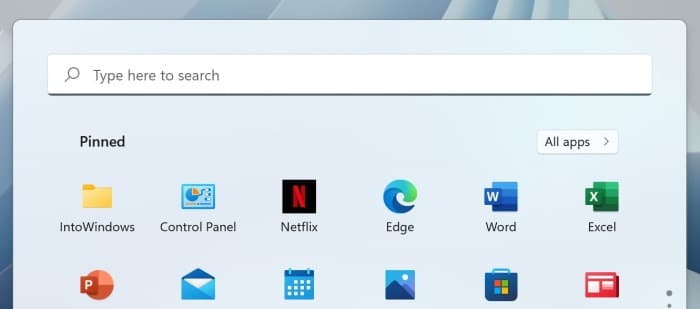
當您右鍵單擊一個項目時,您可以單擊“顯示更多選項”或使用“Shift+F10”鍵盤快捷鍵來訪問其他條目,但這是一個額外的步驟。
如果新的Windows11菜單設(shè)計不適合您,可以通過編輯注冊表禁用新的上下文菜單以啟用新的經(jīng)典右鍵單擊菜單。
警告:請務必注意,如果使用不當,修改Windows注冊表可能會導致嚴重問題。假設(shè)您知道自己在做什么,并且在繼續(xù)之前已經(jīng)創(chuàng)建了系統(tǒng)的完整備份。
在本指南中,您將學習獲取Windows11上所有舊選項的上下文菜單的步驟。
在Windows11上啟用經(jīng)典的右鍵單擊上下文菜單
要在Windows11上切換到完整的經(jīng)典上下文菜單,請使用以下步驟:
1.在Windows11上打開開始。
2.搜索regedit并單擊頂部結(jié)果以打開注冊表。
3.導航到以下路徑:
HKEY_CURRENT_USERSOFTWARECLASSESCLSID
4.右鍵單擊CLSID鍵,選擇新建菜單并選擇鍵選項。
5.將密鑰命名為{86ca1aa0-34aa-4e8b-a509-50c905bae2a2}并按Enter。
6.右鍵單擊新創(chuàng)建的密鑰,選擇新建菜單,然后選擇密鑰選項。
7.將鍵命名為InprocServer32并按Enter鍵。
8.雙擊新創(chuàng)建的鍵并將其值設(shè)置為空白以啟用Windows11上的經(jīng)典上下文菜單。
9.單擊確定按鈕。
10.重新啟動計算機。
完成這些步驟后,無論您在文件資源管理器上右鍵單擊桌面或文件或文件夾,都會出現(xiàn)經(jīng)典上下文菜單而不是現(xiàn)代菜單。
相關(guān)文章:
1. 在FreeBSD上如何安裝Bugzilla?2. Win10安裝軟件被系統(tǒng)阻止安裝不了怎么辦?軟件安裝不了解決方法3. Win8電腦怎么關(guān)閉打開文件時的安全警告?4. Win7誤刪引導分區(qū)怎么恢復?Win7恢復誤刪的引導分區(qū)5. Win10加入預覽體驗計劃注冊一直報錯0x800BFA076. 統(tǒng)信uos怎么顯示隱藏文件? uos文件管理器隱藏文件的顯示方法7. Debian11中thunar文件管理器在哪? Debian11打開thunar文件管理器的技巧8. windows XP+Fedora 8+solaris 11三系統(tǒng)安裝攻略9. mac程序沒反應怎么辦 mac強制關(guān)閉程序的方法10. FreeBSD設(shè)置IP地址、網(wǎng)關(guān)、DNS的方法

 網(wǎng)公網(wǎng)安備
網(wǎng)公網(wǎng)安備